win10找不到宽带连接,建立宽带连接桌面快捷方式的方法
ʱ�䣺2018-06-22 04:26:29 �༭��佚名 ��դ��本站整理 �ȶȣ�1956
在win10中建立了宽带连接,但每次使用的时候特别不方便,桌面上没有快捷方式;找起来很麻烦,对于不熟悉win10系统的用户来说,有可能找不到已建立的宽带连接。那win10的宽带连接在哪了?怎么把宽带连接放到桌面上了,(前提是已经建立过宽带连接)本文介绍如何将宽带连接放到桌面上。
一、通过设置找到宽带连接:
1、打开“开始”中的设置,在设置窗口打开“网络和internet”项:

2、在“网络和internet”设置项中选择“拨号”就能看见已建立的宽带连接,点击宽带连接有三个选项:连接,高级选项,删除。
连接:连接网络
高级选项:点击之后可以浏览和编辑宽带连接的相关属性,比如上网账号,密码等。
删除:删除宽带连接
二、通过“网络和共享中心”找到宽带连接
直接点击桌面右下角的网络图标,在弹出的网络连接选项中,也可以找到“宽带连接”,如下图所示。

通过以上两种办法都可以找到宽带连接,但在使用的时候感觉还是不太方便,好是在桌面建立一个宽带连接的快捷方式,建立方法如下:
1、用第一种方式找到宽带连接后,点击“相关设置”中的“更改适配器选项”

2、在“更改适配器选项”窗口中能看见本机的相关所有网络连接,在“宽带连接”图标上点右键,“创建快捷方式”
3、在弹出的提示点击“是”,桌面快捷方式创建成功。

���� ( ���� 0 �˲�������)